第三步,
用直接选择工具,间隔一个选中一个瓷砖,像一个棋盘(1),改变填充颜色为更深一点的蓝色,,然后命名整个组的名称为"泳池地板"。
使用矩形工具(M)绘制一个300 像素的正方形,这个矩形没有描边和填充在所有矩形的后面,所以使用对象下面排列>置到最后(Shift+Control+[)
接下来选中之前的编组,和这个矩形,水平和垂直居中,这两个形状应该完美的在一起。
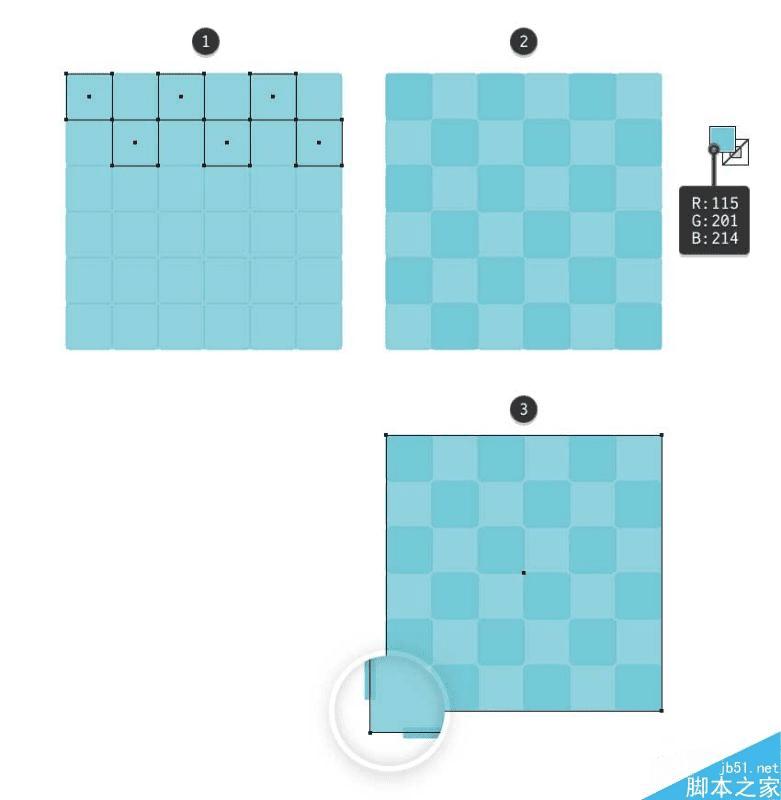
第四步
接下来使用铅笔工具(N)画两个波浪的水花在泳池上,像下图一样,画笔效果你选择粉笔或者炭笔之类的,你可以在画笔面板里>艺术画笔中找到,把粗细从3pt提高到5pt,确保你的画笔没有触碰到泳池的边缘,然后把透明度降低到15%。
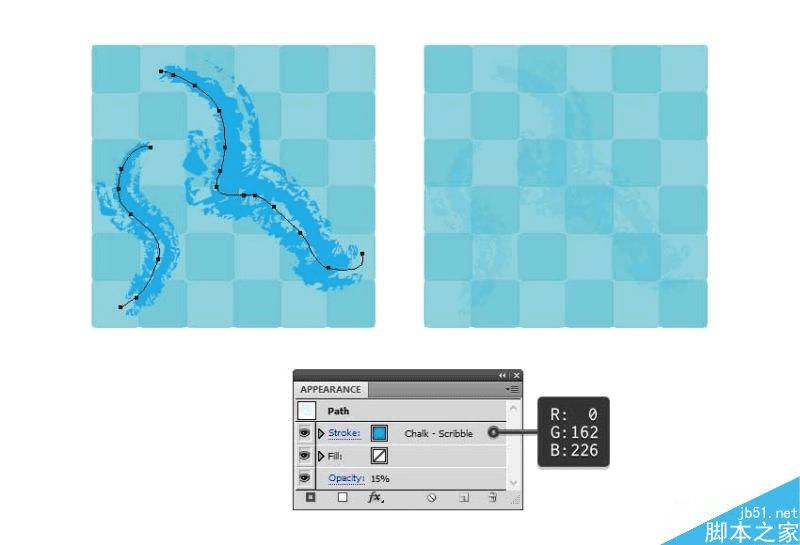
八、缩放和准备所有组件
第一步,
去编辑下面首选项里确保缩放和效果的复选框选中。点击确认,接下来你可以缩放所有的图形,在外观不变的情况下。
接下来把金发女郎放在救生圈上面。
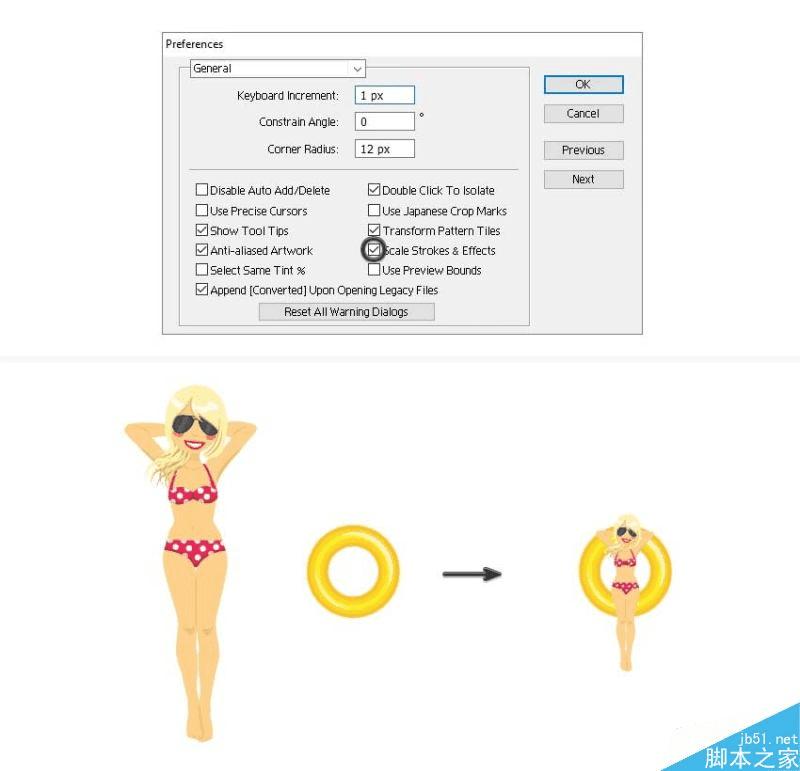
第二步
现在集中在金发女郎身上,选中左边的腿,拷贝粘贴一个,使用钢笔工具(P)来绘制一个半圆,在膝盖下面。在你继续下面的操作之前,拷贝一个,你将会在在另一个腿上用上(1)。
现在选中左边的半圆和腿在路径查找器里选择分离,这将会使你的腿分成两半,接下来就是解组,(Shift+Control+G)删除上面你不需要的部分,像下图一样填充颜色。用之前拷贝的半圆,在右腿上重复相同的操作。
这将会创建一个投影的外观,因为这个女孩的腿这一半事在水里的。所有有一部分的腿事不可见的。但是不要忘记在图形面板里,把他们重新放置到前面,像下图一样(3)。

第三步
选中漂浮版,使用对象下面变形>扩展,输入数值22%,在扩展选区里,结果就是这个漂浮版扩大了,这个金发女郎可以放上去了。
接下来把巧克力女孩放置到漂浮版上,最重要确保两个女孩一样大。
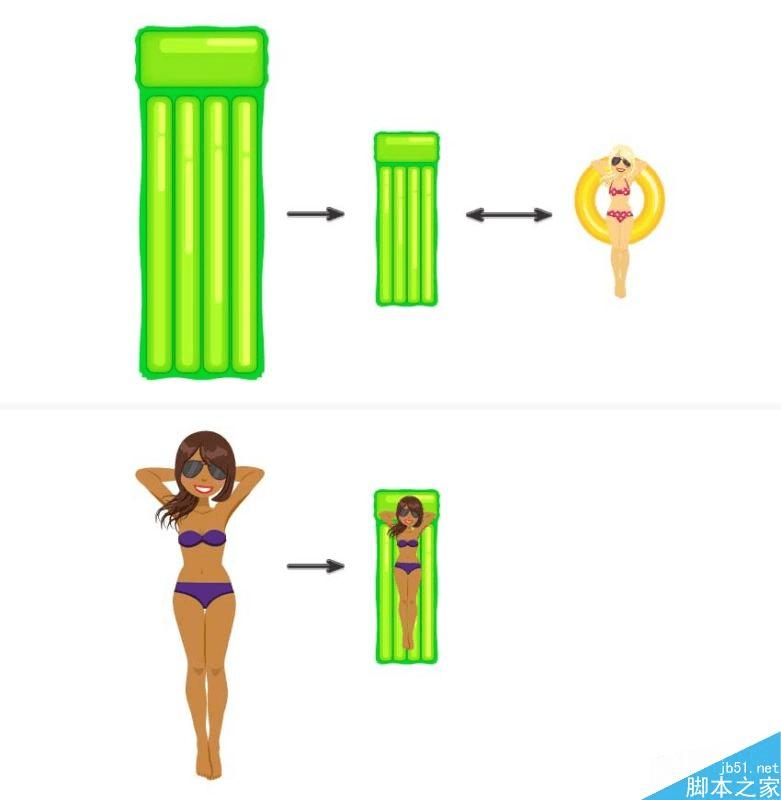
第四步
移动金发女孩在救生圈上,巧克力女孩在漂浮版上,把他们都放在泳池上,使用铅笔工具在他们的周边上绘制一些波浪形状的路径像下图一样,选择1pt或者2pt的描边,描边样式为第二个,这样就可以在水里创建一些游动的样子。
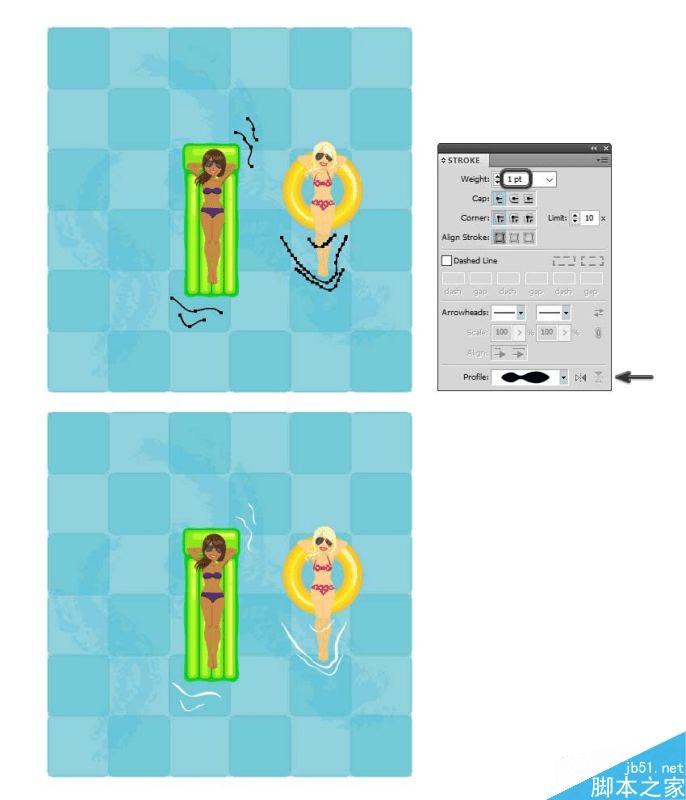
9.创建泳池无缝链接样式
第一步
选择金发女孩和救生圈还有沿着腿部的三条波浪,旋转45度用变形工具,排列在水池的右边。
选择巧克力女孩和漂浮圈,还有水边的四个波浪,旋转135度,像下图一样排列(2)
让我们来添加一些投影,选中之前命名的那些组,然后使用效果>风格化>投影。像下面一样设置参数。
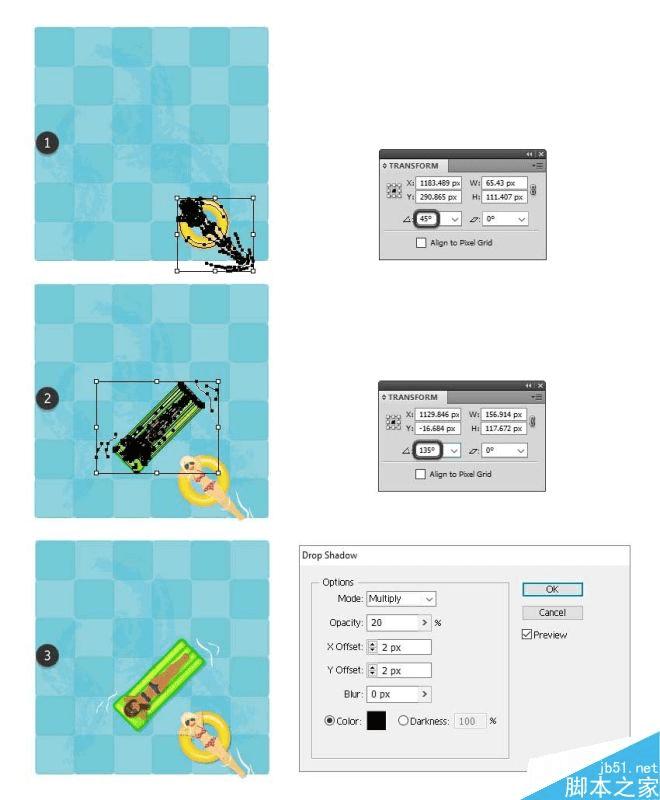
第二步,
现在,选中之前你排列的所有元素,然后拷贝原位复制粘贴(Control+F)。旋转拷贝以后的图形90度。像下面的图一样,排列在泳池的左上角,现在注意投影要根据你旋转后图形的角度来更新。
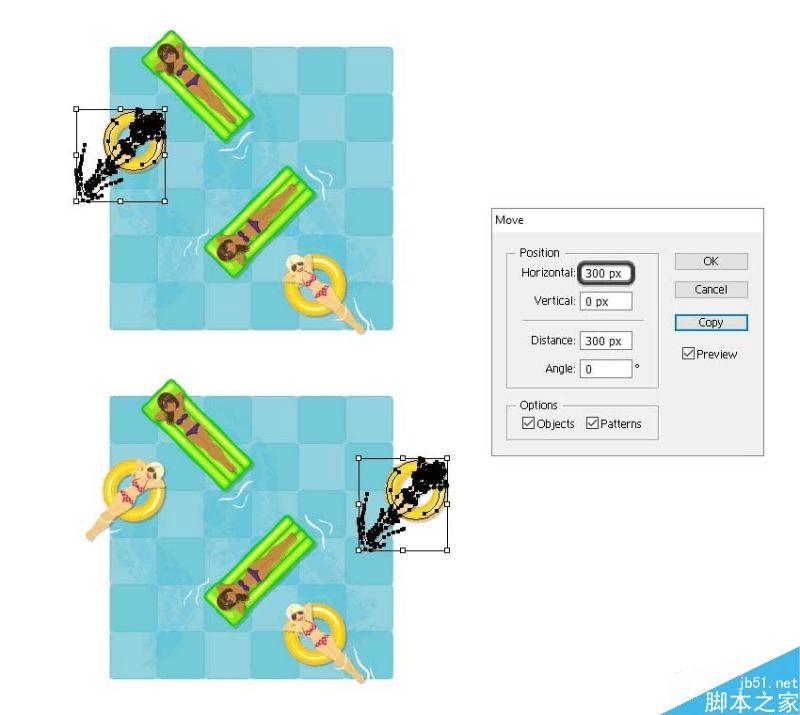
第三步
这一次你将会有元素超过泳池的边缘,在一个样式中,这些元素需要被拷贝然后旋转到另一个边缘,以便可以保持循环的样式。
在左边的女士,正游离在边缘,选中金发的女孩,和救生员以及波浪等,在对象变形移动下面,输入300px水平移动,点击拷贝,为什么是300像素呢?因为这个矩形的尺寸,还记得吧?
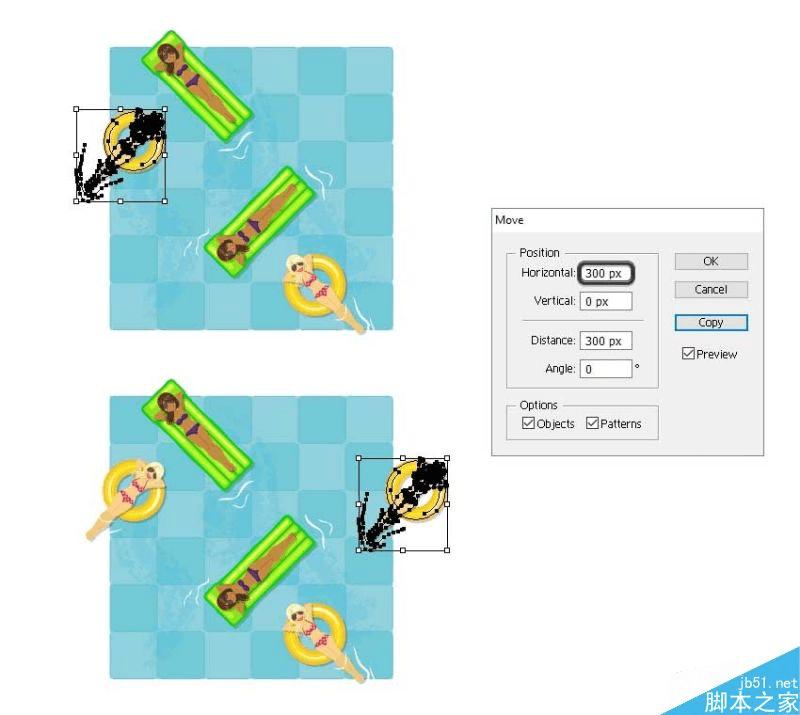
第四步
在顶部的女孩也超过了边缘,所以选中他们执行和上一次同样的操作,这次事在垂直方向,点击拷贝。
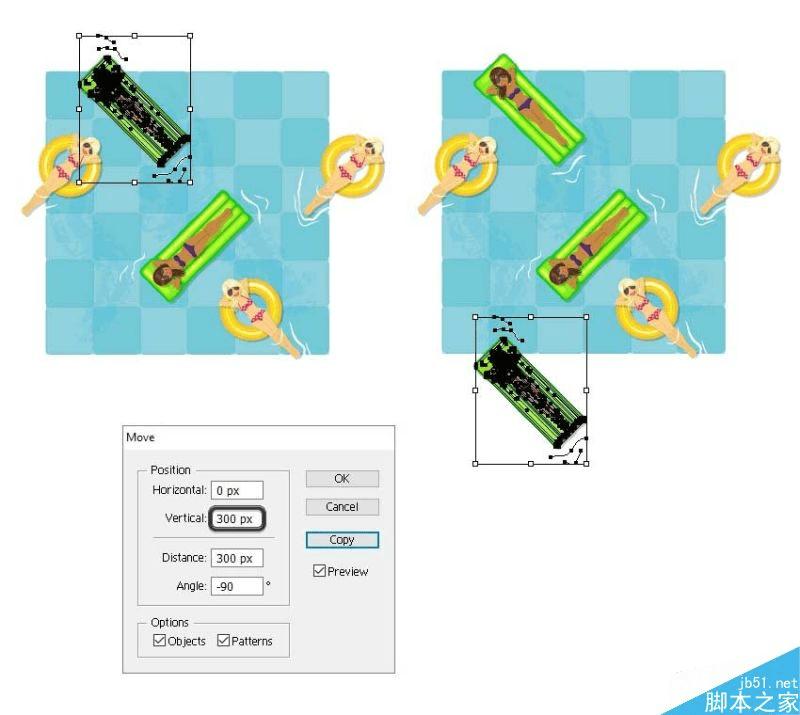
第五步
第一个女孩也是在边缘游离,所以选中他们执行同样操作,设置参数为-300PX垂直,拷贝。很容易 对吧?

本文地址:http://www.45fan.com/dnjc/80789.html
